初めてESET Endpoint Antivirus for macOSをインストールするときは、ESET Endpoint Antivirus for macOSがシステム拡張機能とフルディスクアクセスを保護することを許可する必要があります。
 macOS Ventura (13)以降
macOS Ventura (13)以降
1.システム設定を開きます。
2.左側のメニューでプライバシーとセキュリティを選択します。
3.フルディスクアクセスオプションをクリックし、ESET Endpoint Antivirus for macOSトグルをクリックして有効にします。
4.Touch IDを使用するか、パスワードを使用するをクリックしてユーザー名とパスワードを入力してから、ロック解除をクリックします。
5.ESET Endpoint Antivirus for macOSの再起動の確認メッセージが表示される場合は、後でをクリックします。
6.ESETリアルタイムファイルシステム保護トグルをクリックして有効にします。
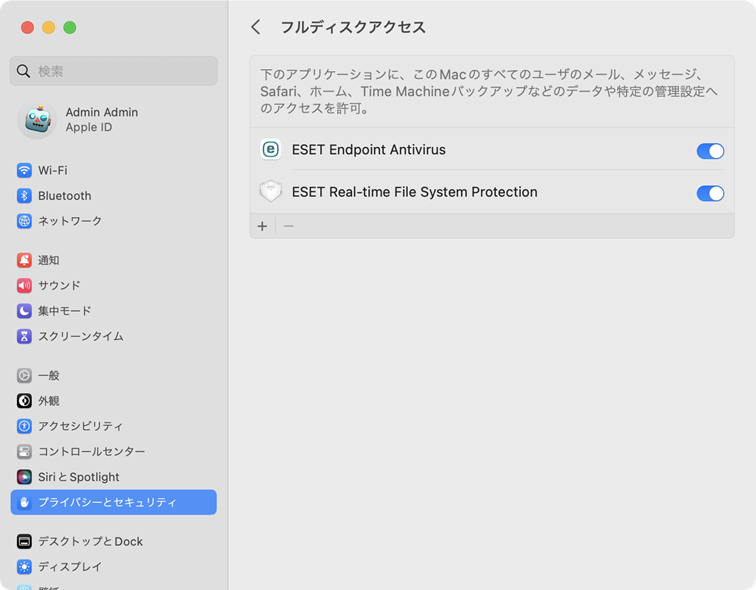
|
 macOS Monterey (12)以前
macOS Monterey (12)以前
1.システム環境設定を開きます。
2.プライバシータブに移動し、左側のメニューからフルディスクアクセスを選択します。
3.左下のロックアイコンをクリックすると、設定ウィンドウで変更を行うことができます。
4.Touch IDを使用するか、パスワードを使用するをクリックしてユーザー名とパスワードを入力してから、ロック解除をクリックします。
5.リストからESET Endpoint Antivirus for macOSを選択します。
6.ESET Endpoint Antivirus for macOSの再起動通知が表示されます。後でクリックします。
7.リストからESETリアルタイムファイルシステム保護を選択します。
|

|
リアルタイムファイルシステム保護オプションが使用できない場合は、こちらの手順に従って、最初にシステム拡張機能を許可する必要があります。
|
8.警告ダイアログウィンドウで再開をクリックしてESET Endpoint Antivirus for macOSを再起動して変更を確認するか、コンピューターを再起動します。詳細については、ナレッジベース記事を参照してください。 |